ภาพพื้นหลังเดสก์ทอปเป็นคุณสมบัติมาตรฐานในเดสก์ท็อปใด ๆ มันง่ายที่จะเปลี่ยนใน Windows และคุณสามารถตั้งภาพนิ่ง, สไลด์โชว์หรือสีทึบเป็นพื้นหลังของคุณ เป็นเรื่องยากสำหรับคุณสมบัตินี้ที่จะทำลาย แต่ก็เป็นไปไม่ได้ บางครั้งเมื่อคุณพยายามเปลี่ยนรูปพื้นหลังใน Windows คุณจะได้รับพื้นหลังเดสก์ท็อปสีดำ สิ่งนี้อาจเกิดขึ้นได้ไม่ว่าคุณจะพยายามตั้งค่าภาพพื้นหลังหรือสไลด์โชว์เป็นพื้นหลังของคุณ โดยปกติสิ่งนี้จะไม่เกิดขึ้นหากคุณมีการติดตั้ง Windows ปกติอย่างสมบูรณ์ การเปลี่ยนแปลงการตั้งค่าการแสดงผลของคุณโดยทั่วไปผ่านแอปของบุคคลที่สามมักเป็นสาเหตุ นี่คือวิธีที่คุณสามารถแก้ไขพื้นหลังเดสก์ท็อปสีดำใน Windows
หากคุณติดตั้งแอปของบุคคลที่สามเพื่อแก้ไขของคุณเดสก์ท็อปหรือ UI และปัญหาเริ่มต้นหลังจากถอนการติดตั้งแอพ อย่างน้อยที่สุดให้ปิดการใช้งานเพื่อไม่ให้ควบคุมการตั้งค่าการแสดงผลของคุณอีกต่อไป การถอนการติดตั้งแอปจะไม่แก้ไขปัญหา มันจะป้องกันไม่ให้เกิดขึ้นอีกครั้งเมื่อคุณแก้ไข
เปลี่ยนวอลล์เปเปอร์ของคุณ
หากแอปเป็นสาเหตุของปัญหาให้ปิดการใช้งานและลองเปลี่ยนภาพพื้นหลังของคุณอีกครั้ง แทนที่จะตั้งค่ารูปพื้นหลังแบบคงที่ให้ตั้งค่าการนำเสนอภาพนิ่งแทน หากใช้งานได้ให้เปลี่ยนเป็นรูปภาพนิ่งหลังจาก เป็นความคิดที่ดีที่จะลองใช้ภาพที่แตกต่างกันเล็กน้อยในกรณีที่ภาพที่คุณพยายามตั้งนั้นเสียหาย
ใน Windows 10 คุณสามารถเปลี่ยนรูปพื้นหลังของคุณในแอพการตั้งค่าภายใต้การตั้งค่าส่วนบุคคล> พื้นหลัง
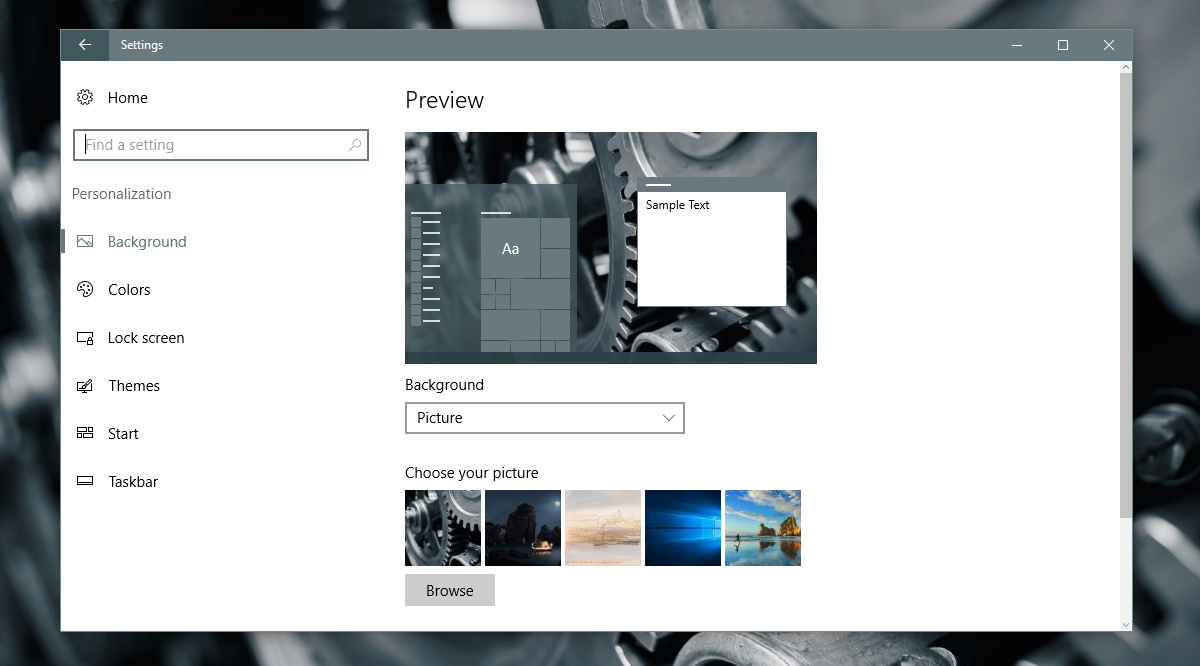
ไฟล์ TranscodedWallpaper.jpg ที่เสียหาย
พื้นหลังสีดำบนเดสก์ท็อปอาจเกิดจาก TranscodedWallpaper ที่เสียหาย หากไฟล์นี้เสียหาย Windows จะไม่สามารถแสดงรูปพื้นหลังของคุณ
เปิดไฟล์สำรวจและวางต่อไปนี้ในแถบที่อยู่ แตะปุ่ม Enter
%USERPROFILE%AppDataRoamingMicrosoftWindowsThemes
ในโฟลเดอร์นี้คุณจะเห็นไฟล์ชื่อTranscodedWallpaper เปลี่ยนชื่อเป็น TranscodedWallpaper.old คุณอาจเห็นไฟล์ชื่อ Settings.ini เปิดใน Notepad และลบเนื้อหาของไฟล์นี้ บันทึกการเปลี่ยนแปลงที่คุณทำและปิด
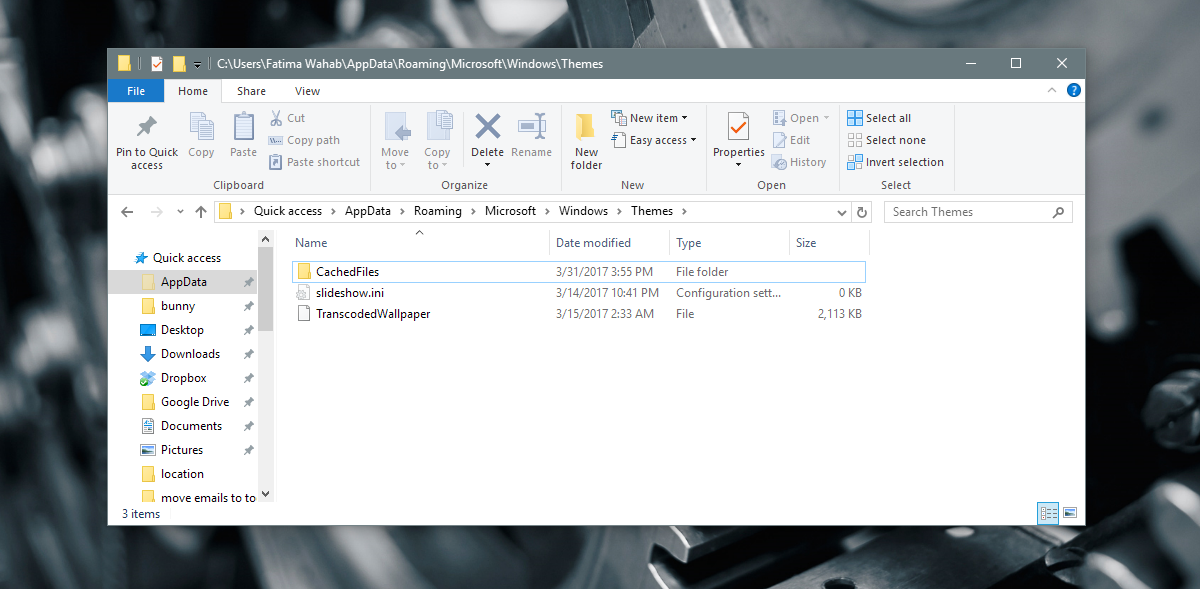
เปิดแอปการตั้งค่าและไปที่การปรับตั้งค่าส่วนบุคคล> พื้นหลังและตั้งค่าพื้นหลังเดสก์ทอปใหม่ มันควรจะทำงานในเวลานี้
ตั้งค่าพื้นหลังของเดสก์ท็อปจากเมนูบริบท
ใน File Explorer ให้นำทางไปยังโฟลเดอร์ที่มีรูปภาพที่คุณต้องการตั้งเป็นพื้นหลังของเดสก์ท็อป คลิกขวาที่ภาพและเลือก "ตั้งเป็นพื้นหลังเดสก์ทอป" จากเมนูบริบท
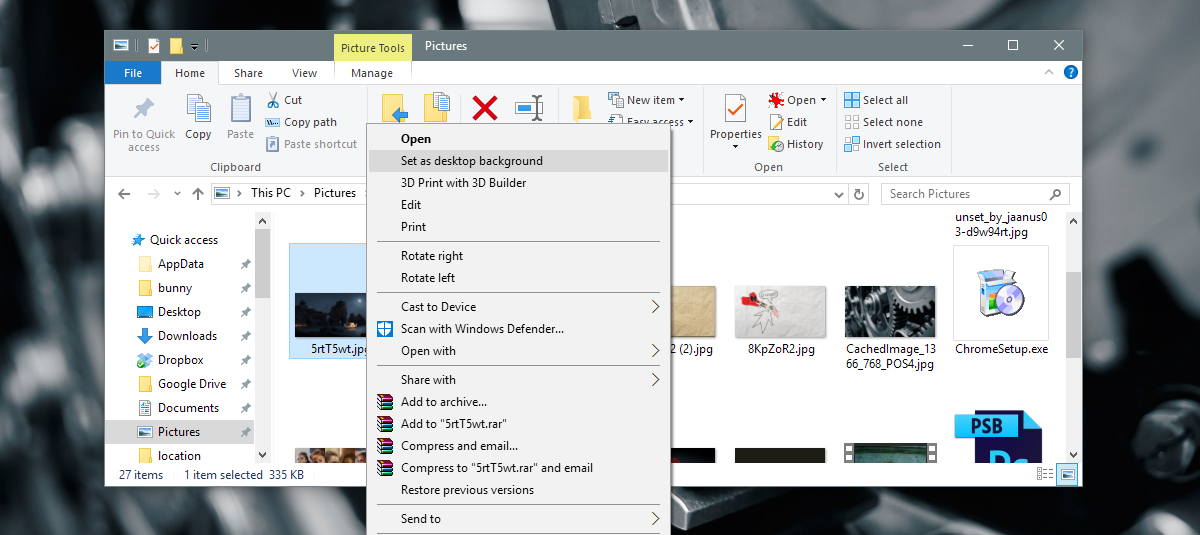
ตรวจสอบการตั้งค่าความง่ายในการเข้าถึง
เปิดแอปแผงควบคุมแล้วไปที่การเข้าถึงง่าย คลิกที่ศูนย์กลางความง่ายในการเข้าถึงและคลิก 'ทำให้คอมพิวเตอร์ดูง่ายขึ้น'
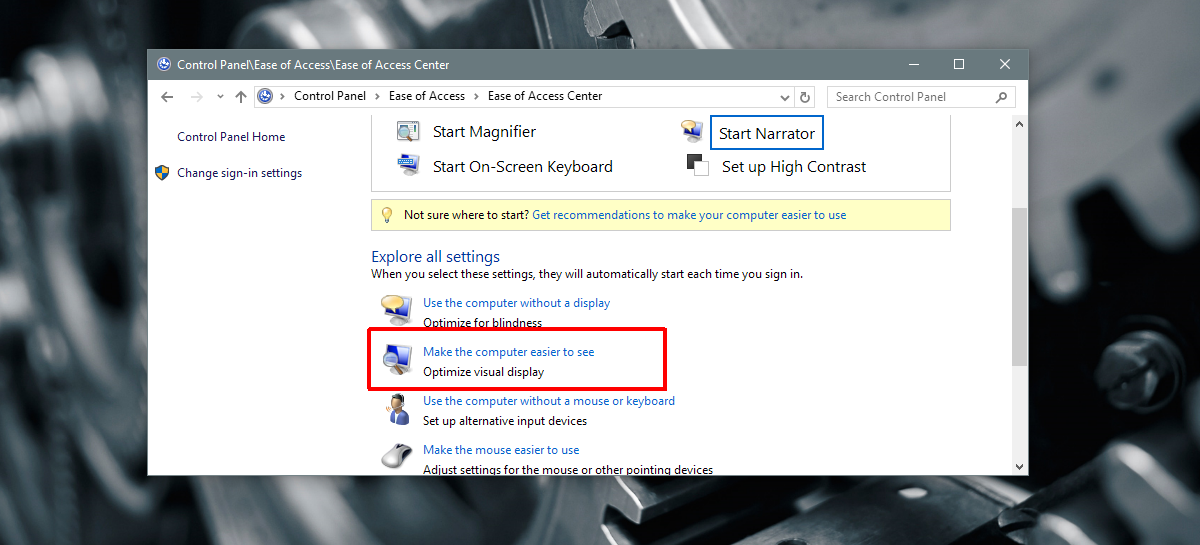
เลื่อนลงไปที่ด้านล่างสุดของหน้าต่างและตรวจสอบให้แน่ใจ ‘ลบภาพพื้นหลัง (ถ้ามี) ไม่ได้เลือก หากไม่มีให้ยกเลิกการเลือกและใช้การเปลี่ยนแปลง ตั้งค่าภาพพื้นหลังสำหรับเดสก์ท็อปของคุณและควรทำงานในเวลานี้
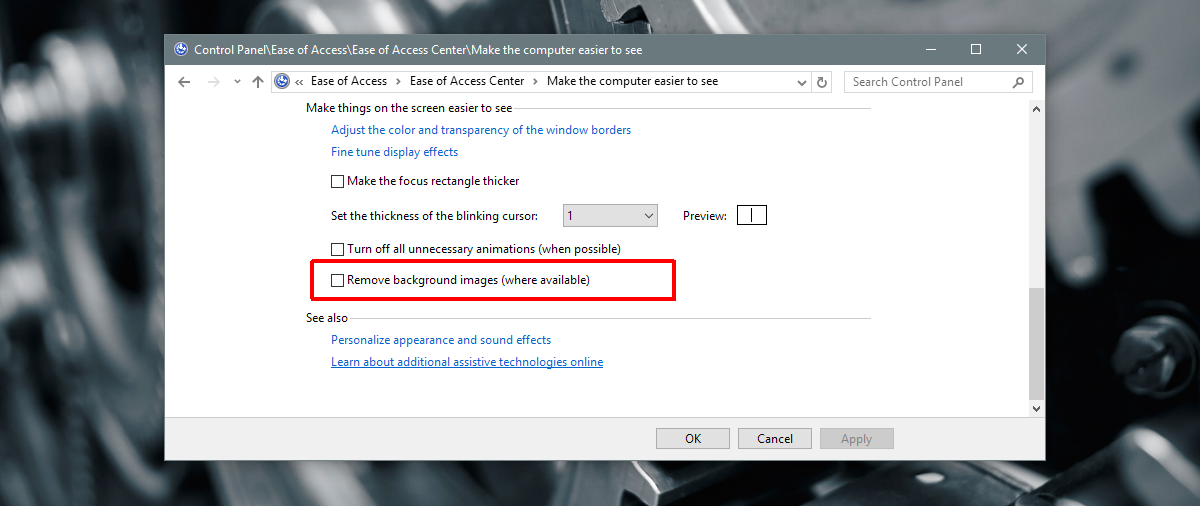
ตรวจสอบการตั้งค่าแผนการใช้พลังงาน
เปิดแอปแผงควบคุม ไปที่ระบบและความปลอดภัย> ตัวเลือกการใช้พลังงาน คลิก 'เปลี่ยนการตั้งค่าแผน' ถัดจากแผนการใช้พลังงานในปัจจุบัน คลิก 'เปลี่ยนการตั้งค่าพลังงานขั้นสูง'
ขยายการตั้งค่าพื้นหลังของเดสก์ท็อปและตรวจสอบให้แน่ใจว่าตั้งสไลด์โชว์เป็น 'พร้อมใช้งาน' หากไม่มีให้ตั้งเป็นพร้อมใช้งานและลองตั้งค่าภาพพื้นหลังอีกครั้ง
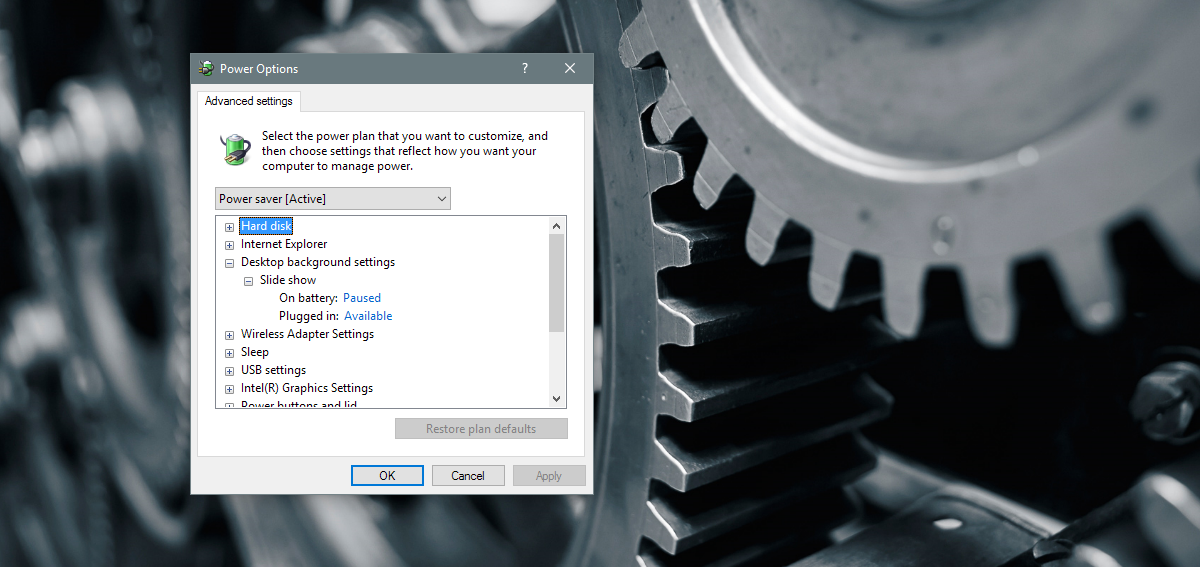
หากปัญหาของคุณยังคงมีอยู่และคุณกำลังดำเนินการอยู่แล็ปท็อป บริษัท ตรวจสอบว่าถูกปิดใช้งานผ่านนโยบายกลุ่มหรือไม่ เป็นการดีที่สุดที่จะพูดคุยกับผู้ดูแลระบบในกรณีนี้และไม่ลองด้วยตัวเอง คุณอาจจะไม่มีสิทธิ์ผู้ดูแลระบบที่จำเป็นในการเปลี่ยนแปลงใด ๆ












ความคิดเห็น